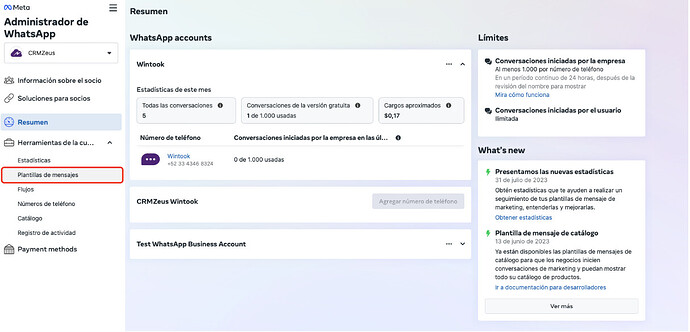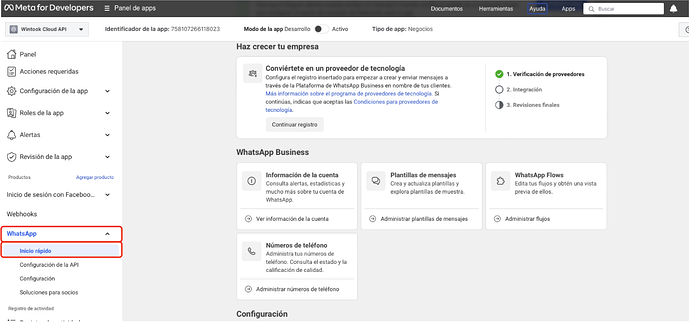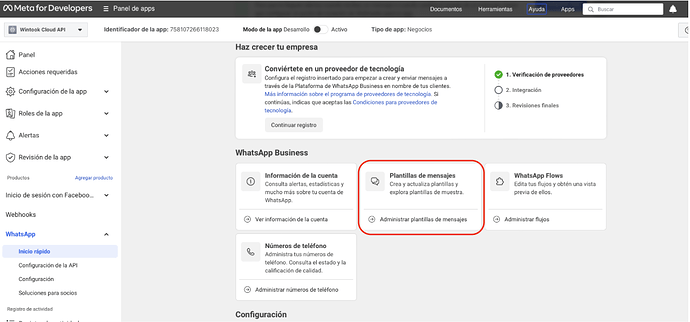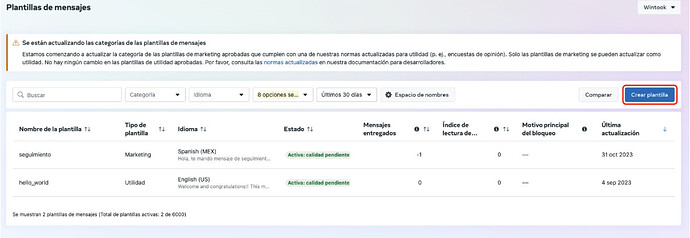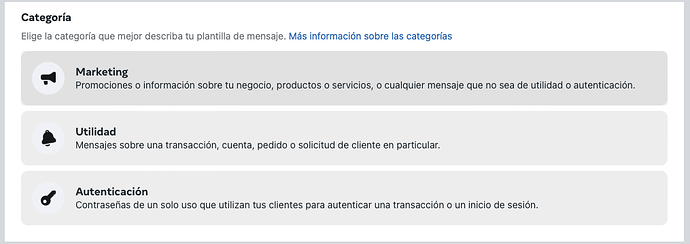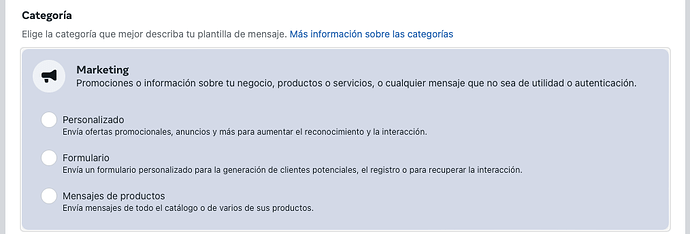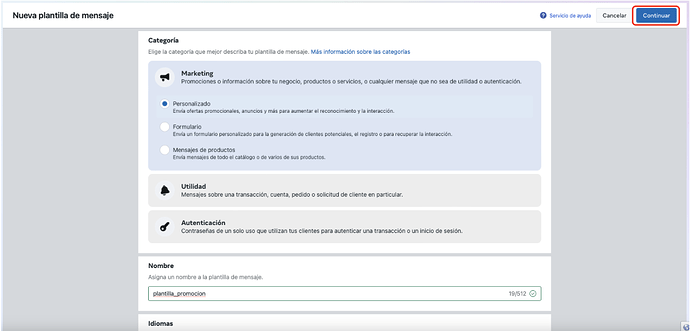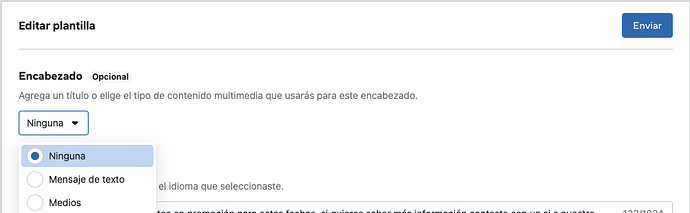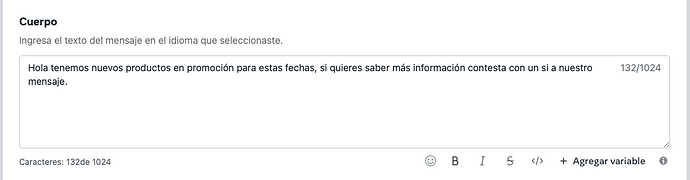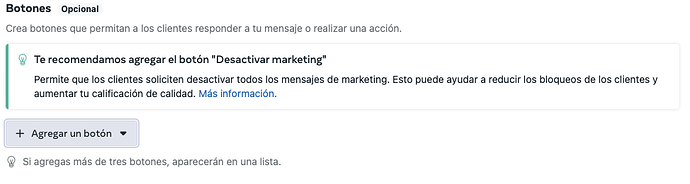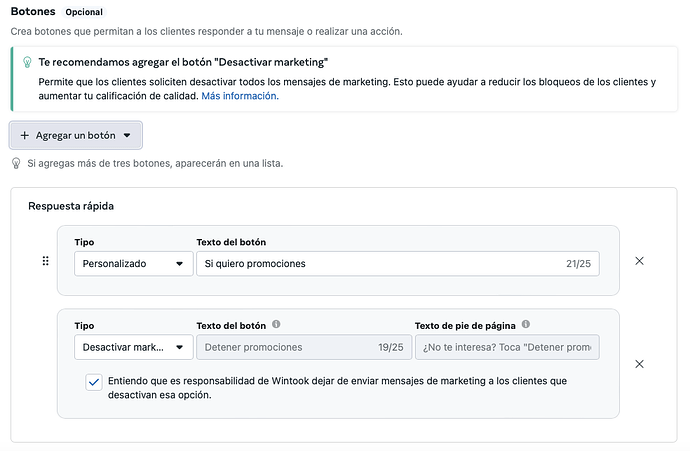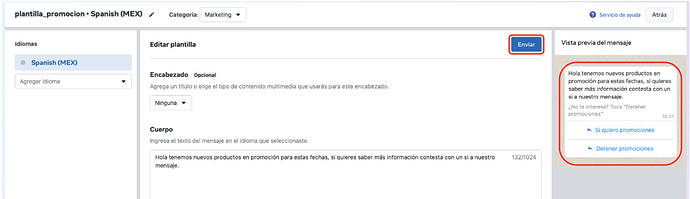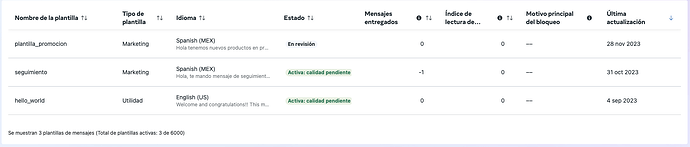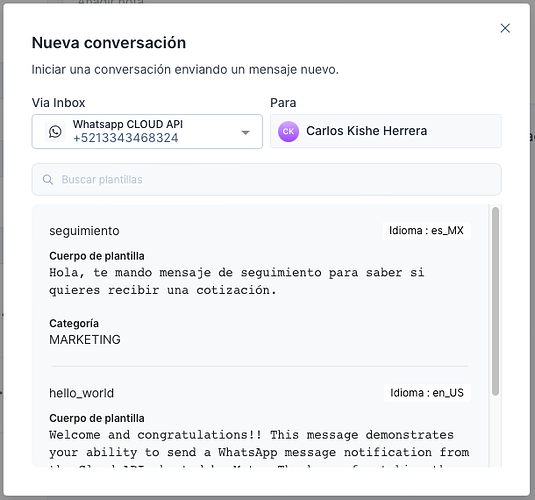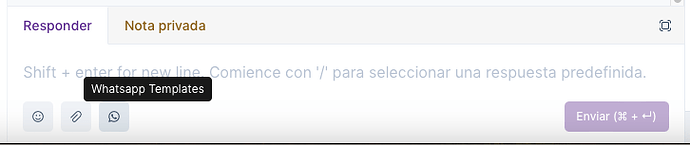Las plantillas de mensajes de WhatsApp permiten a las empresas utilizar plantillas creadas y aprobadas previamente para enviar mensajes estructurados a los clientes que optaron por recibir notificaciones.
Lo primero es ingresar a tu lista de números de teléfono que tienes registrados en Whatsapp.
Lo puedes hacer desde los siguientes apartados:
- Puedes entrar directo desde esta liga y te mandará a la lista de tus números de teléfono.
Facebook
En el menú general del lado izquierdo encontrarás la opción llamada “Herramientas de la cuenta” en donde te desplegará un menú el cual te mostrará en la segunda opción “Plantillas de mensaje”
- Ingresa desde la lista de tus aplicaciones de Developer Facebook y seleccionar la aplicación que estás utilizando.
Log into Facebook
Al seleccionar la app encontrarás en el menú del lado derecho la opción de tu configuración de WhatsApp y después dando clic en el menú desplegable en la opción Inicio rápido encontrarás la parte de “Plantillas de mensaje” el cual te mandará al administrador de plantillas.
Plantillas de mensaje
Para crear tu primer plantilla puedes dar clic en el botón en la parte superior derecha que dice “Crear plantilla”
Para empezar a crear la plantilla primero tienes que seleccionar el tipo de plantilla de mensaje que estás creando, los tres ejemplos de plantilla disponible son: Marketing, Utilidad y Autenticación.
| Marketing | Utilidad | Autenticación |
|---|---|---|
| Promociones o información sobre tu negocio, productos o servicios, o cualquier mensaje que no sea de utilidad o autenticación. | Mensajes sobre una transacción, cuenta, pedido o solicitud de cliente en particular. | Contraseñas de un solo uso que utilizan tus clientes para autenticar una transacción o un inicio de sesión. |
| Ejemplos: mensajes de bienvenida, newsletters, ofertas, cupones, catálogos, nuevo horario de la tienda | Ejemplos: confirmaciones de pedidos, notificaciones de la cuenta, recibos, recordatorios de citas, facturación | Ejemplos: contraseña de un solo uso, código de recuperación de la cuenta |
Cuando seleccionas la opción de Marketing encontrarás otro menú desplegable con más opciones:
Selecciona la que más se ajuste a su necesidad y pasaremos a ingresar el nombre que tendrá nuestra plantilla para identificarla.
El nombre es con letras minúsculas y en lugar de espacios se utilizan guiones bajos.
Después pasaremos a seleccionar los idiomas en los que vamos a generar la plantilla, es necesario que ya tengamos la traducción para cada uno de los idiomas que utilizaremos.
Una vez que ingresamos toda la información necesaria para iniciar nuestra plantilla, damos clic en el botón “Continuar” en la parte superior derecha.
Para iniciar seleccionaremos si utilizaremos un encabezado para nuestra plantilla, puede ser de texto o de algún medio como una imagen.
Agregamos el contenido de nuestra plantilla.
De manera opcional podremos agregar también un pie de página a nuestra plantilla de mensaje.
Y por último y de modo opcional también podemos agregar botones a nuestra plantilla de mensajes para que el contacto pueda contestar de manera rápida a estos mensajes.
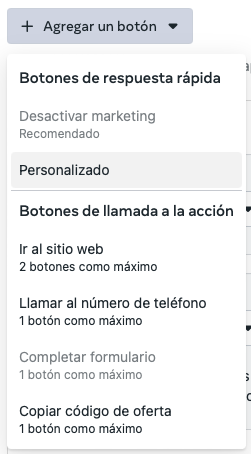
Una vez que agregamos los botones necesarios se pueden ver de la siguiente manera:
Una vez configurada nuestra plantilla en la parte superior encontraremos una vista previa de como se verá nuestra plantilla de mensaje y podremos confirmar dando clic en el botón “Enviar”
Por último, confirmamos el idioma.
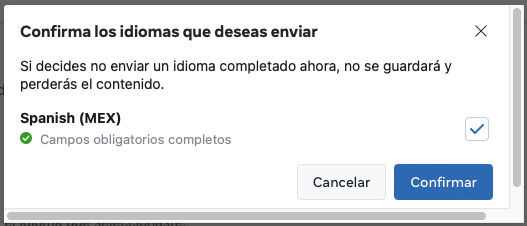
Las plantillas que enviemos las encontraremos en un estado de “Revisión” una vez que Facebook la autorice cambiará sus estatus a “Activa: Calidad pendiente”
Uso de plantillas en Wintook
Cuando iniciamos la conversación desde el contacto seleccionando el canal de WhatsApp y la plantilla que ya fue aprobada.
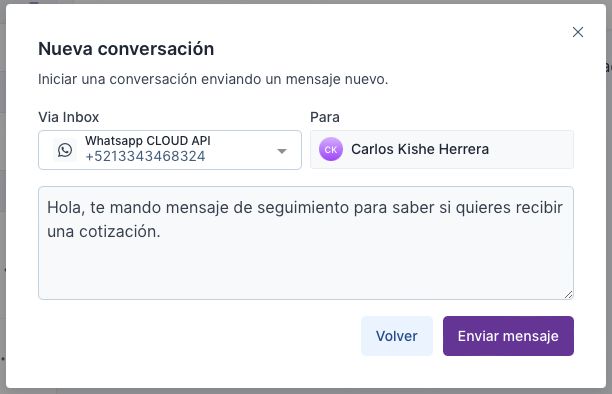
La otra opción es directamente desde un chat ya creado con el contacto dando clic en el icono de WhatsApp témplales